
สารบัญ:
- ผู้เขียน John Day [email protected].
- Public 2024-01-30 13:09.
- แก้ไขล่าสุด 2025-01-23 15:12.

ตกลงฉันทำให้คำแนะนำนี้ใน 10 นาที มันง่ายมาก! แล็ปท็อปน่าจะดีสำหรับสิ่งนี้ แต่เดสก์ท็อปใกล้ทีวีก็โอเคเช่นกัน หากคุณมี Airport Express ฉันจะเพิ่มขั้นตอนสำหรับคุณ (หมายเหตุ: ฉันไม่ได้เป็นเจ้าของ Airport Express ดังนั้นถ้ามันใช้ไม่ได้ อย่าฆ่าฉันเลย) ใช้ขั้นตอนที่ 1, 2 และ 4 ข้าม 3 คุณไม่ต้องการมัน
ขั้นตอนที่ 1: ฉันต้องการอะไร!?

1. แล็ปท็อปหรือเดสก์ท็อป (ไม่จำเป็นต้องเป็น mac)
2. iTunes 7.7 3. iPod Touch หรือ iPhone ที่มีซอฟต์แวร์ 2.0 อยู่ 4. iPod Touch หรือ iPhone ที่มีซอฟต์แวร์ระยะไกลของ Apple อยู่ (เรียกว่ารีโมทใน App Store) 5. สายสัญญาณวิดีโอ/เสียงออก (ฉันได้รับของฉันแล้ว จากกล้องแม่ของฉัน) 6. สายวิดีโอ/เสียงมาตรฐาน (ถ้าอะแดปเตอร์ของคุณเป็นเหมือนของฉัน)
ขั้นตอนที่ 2: เชื่อมต่อโทรศัพท์ของคุณ
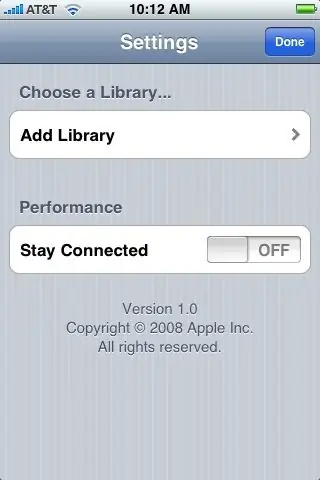
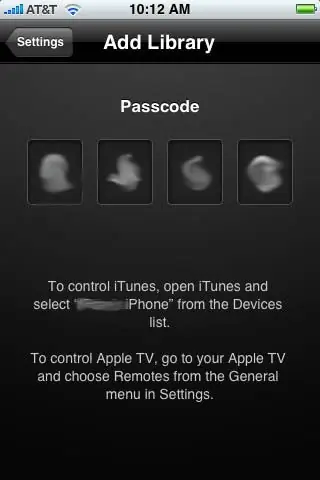
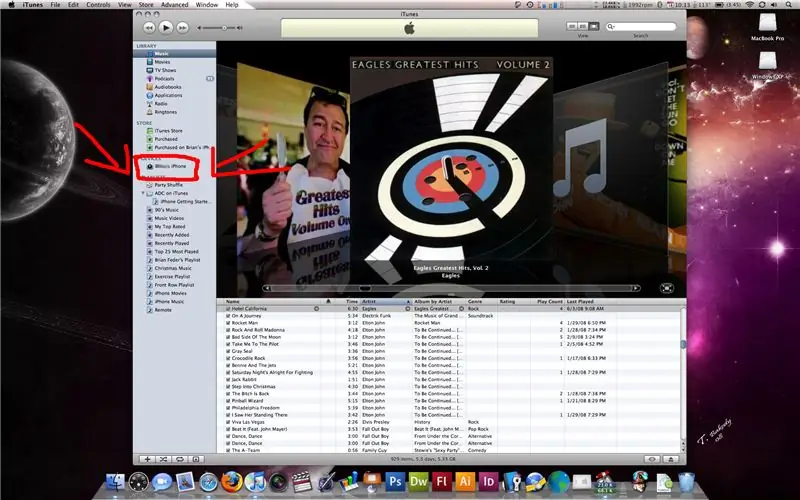
หยิบ iphone/itouch ของคุณและเปิดรีโมท คลิกเพิ่มห้องสมุด มันจะให้รหัสเหมือนด้านล่าง (ฉันเบลอมันเพียงเพราะฉันไม่ไว้ใจคุณ) ในตอนท้าย iTunes คุณจะเห็นโทรศัพท์ของคุณปรากฏขึ้นพร้อมไอคอนรีโมทอยู่ข้างๆ คลิกและป้อนรหัสผ่าน
ขั้นตอนที่ 3: การเดินสายไฟ

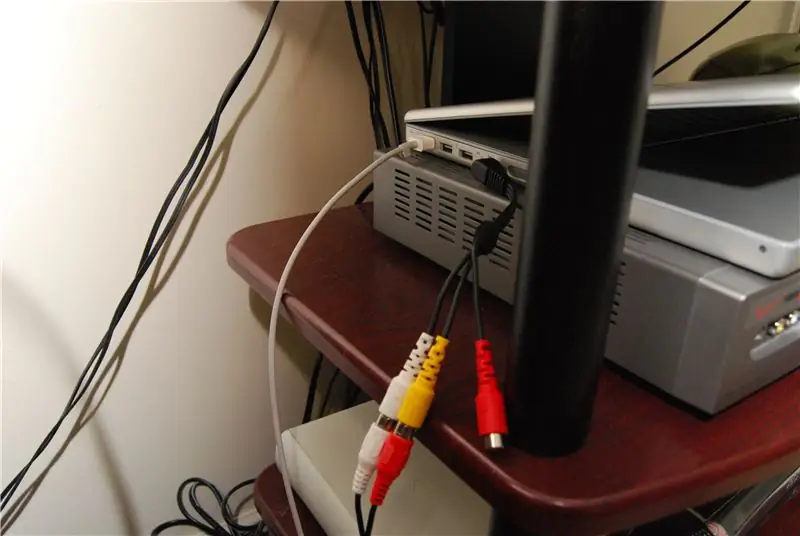

ด้านล่างนี้คือวิธีการเดินสายไฟเพื่อให้ได้เสียงด้านขวาที่ถูกต้อง (อาจแตกต่างกันไปตามคอมพิวเตอร์แต่ละเครื่อง) เสียบปลั๊กไฟและสายสัญญาณเสียง และทำให้แล็ปท็อปไม่อยู่ในสายตา จากนั้นเสียบเข้ากับออดิโอทีวีหรือเครื่องรับ av ของคุณ (หมายเหตุ: ไม่จำเป็นต้องเป็นแบบชั่วคราวเหมือนที่ฉันเคยทำ ถ้าคุณต้องการ คุณสามารถต่อสายได้ตามต้องการ สลับอินพุตบนทีวีหรือเครื่องรับ av เป็นอินพุตที่ถูกต้อง.
ขั้นตอนที่ 4: The Airport Express People
สำหรับคุณข้ามการเดินสายและตั้งค่า iTunes ให้เล่นผ่านสนามบิน จากนั้นคุณสามารถเสียบลำโพงเข้ากับสนามบินของคุณและเพลิดเพลินได้
ขั้นตอนที่ 5: สนุก

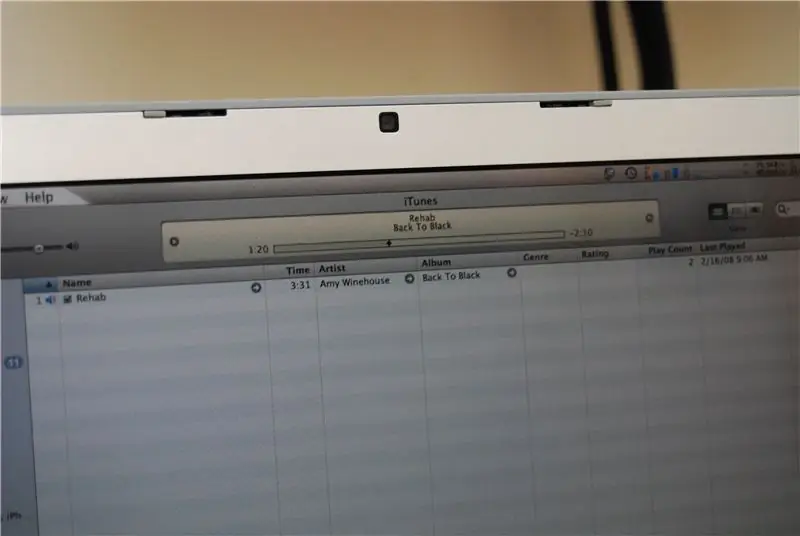
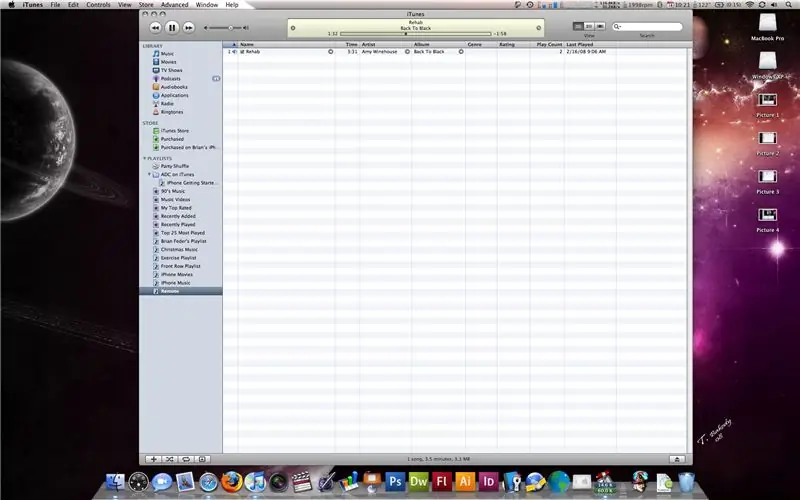
เสร็จแล้ว!
แนะนำ:
สร้างแผนที่ที่กำหนดเองสำหรับ Garmin GPS ของคุณ: 8 ขั้นตอน (พร้อมรูปภาพ)

สร้างแผนที่ที่กำหนดเองสำหรับ Garmin GPS ของคุณ: หากคุณมี Garmin GPS ที่ออกแบบมาสำหรับการเดินป่าและกิจกรรมกลางแจ้งอื่นๆ (รวมถึงซีรี่ส์ GPSMAP, eTrex, Colorado, Dakota, Oregon และ Montana เป็นต้น) คุณไม่จำเป็นต้องทำ ชำระสำหรับแผนที่เปล่าที่โหลดไว้ล่วงหน้า อี
สร้างโปสเตอร์สำหรับพิมพ์ขนาดใหญ่จากปกอัลบั้ม iTunes ของคุณ!: 7 ขั้นตอน (พร้อมรูปภาพ)

สร้างโปสเตอร์สำหรับพิมพ์ขนาดใหญ่จากปกอัลบั้ม iTunes ของคุณ!: นี่เป็นคำแนะนำที่อธิบายวิธีการส่งออกปกอัลบั้ม iTunes ที่มีอยู่ของคุณอย่างยุ่งยากและจัดเรียงหน้าปกทั้งหมดให้เป็นตารางขนาดใหญ่ ทำให้คุณมีวัฒนธรรมสมัยนิยมขนาดมหึมา สีสันสดใส และมีชีวิตชีวา สำหรับการพิมพ์และบางทีลา
วิดีโอฟรีสำหรับ iTunes (และ iPod ของคุณ): 5 ขั้นตอน

วิดีโอฟรีสำหรับ iTunes (และ iPod ของคุณ): วิธีง่ายๆ ในการรับวิดีโอฟรีและเพิ่มลงในห้องสมุด iTines ของคุณ หลังจากนั้น คุณสามารถเพิ่มลงใน iPod ของคุณได้ (หากรองรับวิดีโอ) *คำแนะนำที่ 1 ของฉัน
จะทำอย่างไรเมื่อ iTunes ไม่รู้จัก IPod ของคุณ: 7 ขั้นตอน

จะทำอย่างไรเมื่อ iTunes ไม่รู้จัก iPod ของคุณ: ดังนั้น คุณได้รับ iPod เครื่องใหม่ และรู้สึกตื่นเต้นมากที่ได้ใช้มัน คุณเสียบสาย USB ในคอมพิวเตอร์และเสียบปลายอีกด้านหนึ่งเข้ากับ iPod ของคุณ ตอนนี้คุณประสบปัญหา ด้วยเหตุผลบางอย่าง iTunes ตรวจไม่พบ iPod ของคุณ คุณอาจคิดว่านี่เป็นการปร
รับอัลบั้มจากไอพอดของคุณสู่ iTunes ของคุณ!: 5 ขั้นตอน

รับอัลบั้มจากไอพอดของคุณสู่ไอทูนส์ของคุณ!: ฉันสังเกตเห็นว่าหลายคนมีความคิดที่ว่าคุณต้องดาวน์โหลดโปรแกรมใหม่ทั้งหมด หรือค้นหาชื่อไฟล์ที่เข้ารหัสเพื่อฟังเพลงในไอพอดของคุณ ลงในพีซีของคุณ จริงๆ แล้วค่อนข้างง่าย และคุณยังสามารถหาอัลบู
